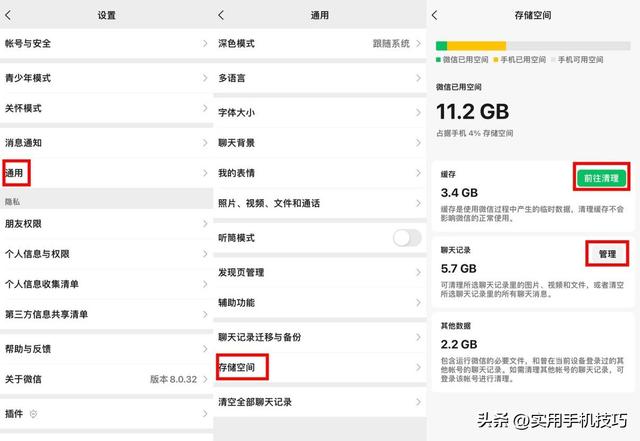物理文章中经常需要插入绘制大量的物理图形,最早的解决方案是用Word的绘图工具绘制一些常用的矢量图形保存到一个Word文档中,下次使用时从这个文档中再复制粘贴。这个方法当然比较麻烦了,于是网上后来网上就出现了更方便的第一代画板类工具。这类工具将绘制好的图形放到一个Word模板中,使用时直接从Word菜单或工具栏中调用,类似下面的一些界面:

第一代画板

第一代画板
第一代画板都包含了足够多的素材,有些还可以自定义添加素材,但是也存在一些严重不足:
1、图标比较小 2、图形插入到Word文档中不能精确定位
为了解决上面的问题,第二代画板引入了一个素材库,将所有的素材放到一个素材库中,这样图标大小就不受Word限制了,而且可以分文件夹存放,插入到Word文档时,可以实现精确定位。有些画板还可以支持PPT模块。目前网上的画板类工具绝大多数是第一代,第二代的就很少了。

第二代画板
第三代画板的出现其实跟高版本的Office推出有关系,画板里的素材再多,也不可能包含所有图形,经常会修改画板中插入的素材或直接绘制简单图形。高版本的Office绘制图形时很不方便,比如当你绘制一条线时,WORD会自作聪明地提示你需要不需要更改颜色等等,而且绘制时一些关键点不支持对齐,很不方便。金排物理画板从2018版推出了一个绘图工具栏,直接在WORD中作图而且端点可以自动对齐。

第三代画板绘制图形演示
第四代画板对素材库进一步改进,插入素材时可以缩放和旋转,可以直接编辑WORD中的图片,作图效率就更高了。

第四代画板绘制电路图演示

大家有什么看法和好的建议欢迎屏幕下方留言讨论!
,